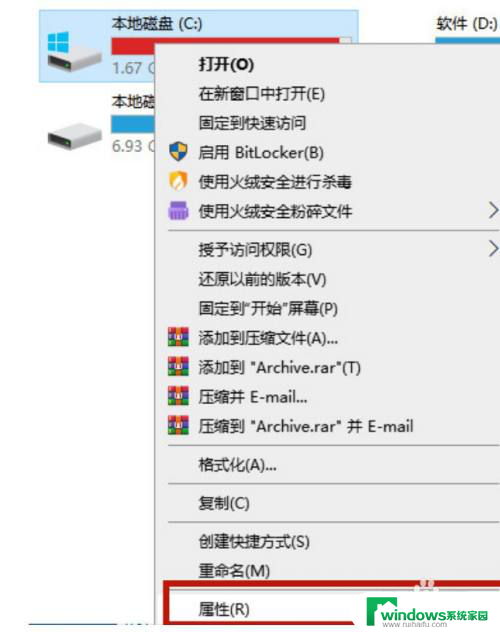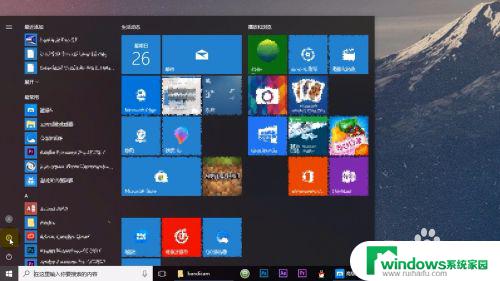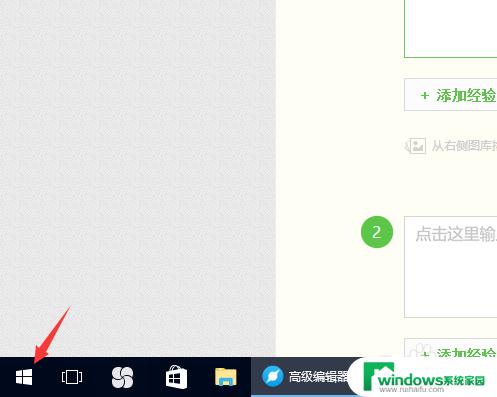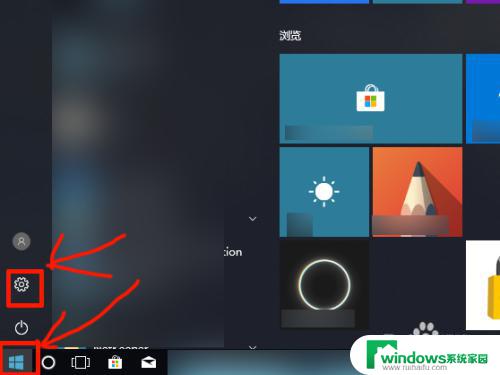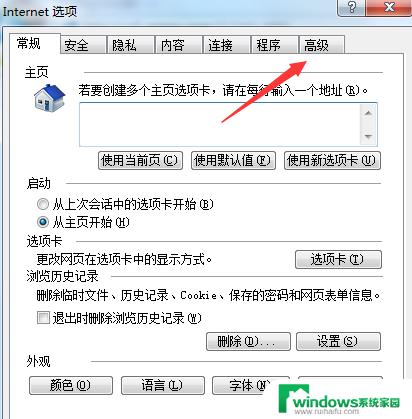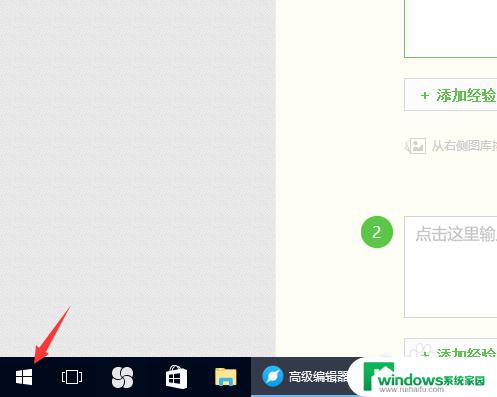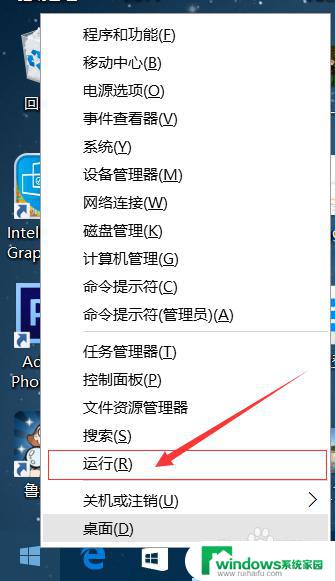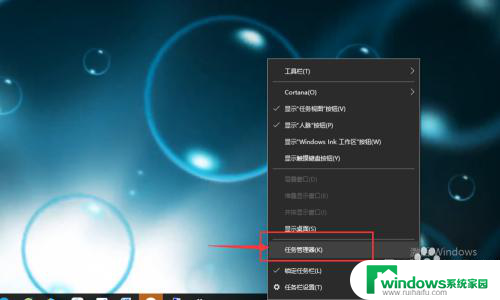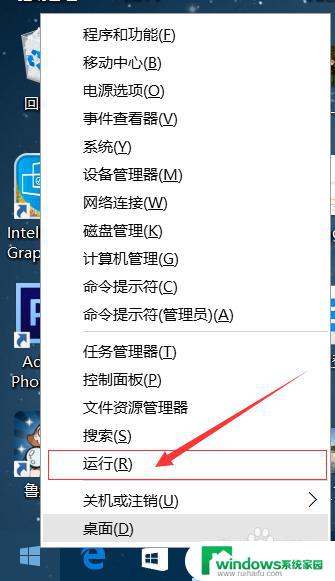win10系统更新打开 win10系统更新选项在哪里
Win10系统更新是保持系统安全和稳定的重要手段,但是很多用户并不清楚在哪里找到系统更新选项,在Win10系统中,系统更新选项通常位于设置菜单中的更新和安全选项下,用户可以在这里设置自动更新时间、暂停更新以及手动检查更新等功能。通过及时更新系统,可以保障系统的正常运行,提升用户体验。
步骤如下:
1.在win10系统桌面点击左下角的【开始】菜单。点击【设置】。
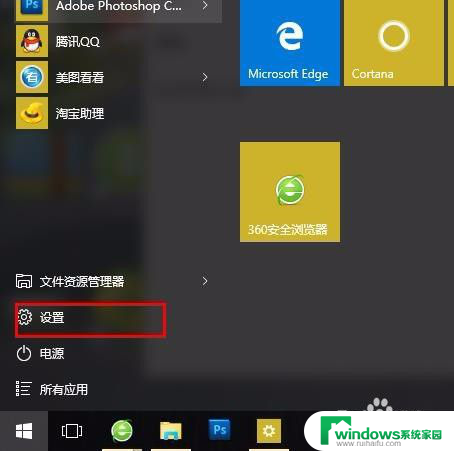
2.然后点击下面的【更新和安全】。如下图。
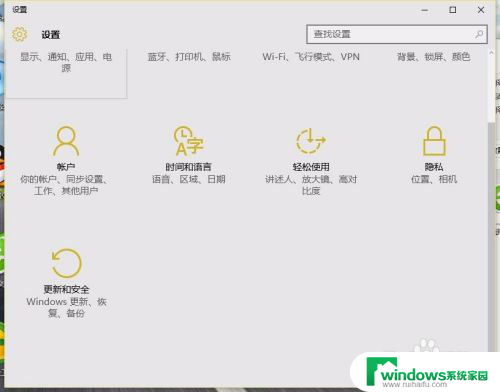
3.然后点击【windows更新】。点击【检查更新】。如下图。可以发现我的系统已经更新到最新,无需更新了。
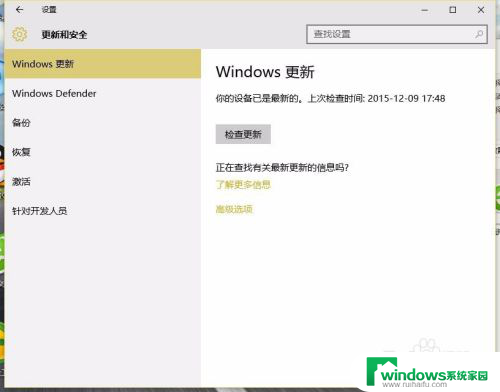
4.如果有提示windows update服务停止运行等等类似警告,怎么办?这时候,只要重新开启windows update服务就可以了,按下键盘的windows+r键,打开运行,输入 【services.msc】确定。
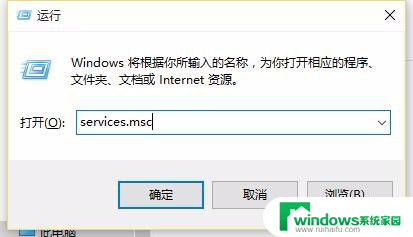
5.找到其中的windows update,将其启动类型设置为【自动】。点击【应用】——【确定】。这样就开启了系统自动更新功能。如果关闭自动更新,只要将启动类型设置为【禁用】。
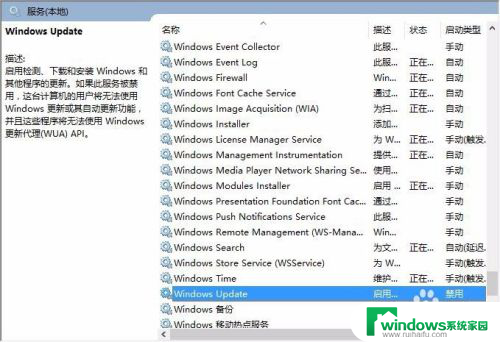
以上是win10系统更新打开的全部内容,如果还有不清楚的用户,可以参考小编提供的步骤进行操作,希望对大家有所帮助。